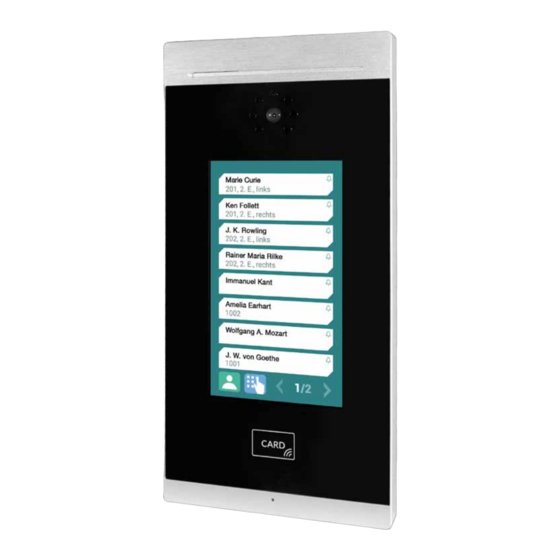
HHG VILLA AP 8 AS Produktinformation, Bedienungsanleitung
Videoanleitung video-außenstation zur aufputzmontage
Vorschau ausblenden
Andere Handbücher für VILLA AP 8 AS:
- Schnellstartanleitung (8 Seiten) ,
- Produktinformation und bedienungsanleitung (64 Seiten) ,
- Schnellstartanleitung (8 Seiten)
Inhaltszusammenfassung für HHG VILLA AP 8 AS
- Seite 1 P R O D U K T I N F O R M A T I O N B E D I E N U N G S A N L E I T U N G V I L L A A P 8 A S V I D E O - A U ß...
-
Seite 2: Inhaltsverzeichnis
LIEfERUmfANG ........................ZUBEHöR ............................ EINLEITUNG ..........................Hinweise zur Produktinformation .. -
Seite 3: Lieferumfang
1x Außenstation VILLA AP 8 AS 1x Montageplatte 1x RFID Transponder-Karte 1x Produktinformation ZUBEHöR VILLA AP 8 W Winkel 35° für VILLA AP 8 AS VILLA K RFID Transponder-Karte VILLA C RFID Transponder-Chip VILLA TÖ BUS-Türöffner für 30 V DC... -
Seite 4: Einleitung
Die Produktinformation beinhaltet wichtige Hinweise zum bestimmungsgemäßen Ge- brauch, Installation und Inbetriebnahme. Bewahren Sie die Produktinformation an einem geeigneten Ort auf, wo sie für Wartung und Reparatur zugänglich ist. Produktinformationen finden Sie auf unserer Homepage unter www.hhg-elektro.de. VERWENDETE SyMBOLE FüR WARNHINWEISE WARNUNG! Das Signalwort bezeichnet eine Gefährdung für Mensch und Tier, die, wenn sie nicht... -
Seite 5: Blitzschutzmaßnahmen
WARNUNG! Lebensgefahr durch elektrischen Schlag. Beachten Sie bei Arbeiten an Anlagen mit Netzanschluss von 230 V Wechselspannung die Sicherheitsanforderungen nach DIN VDE 0100. Beachten Sie bei der Installation die allgemeinen Sicherheitsbestimmungen für Fernmeldeanlagen nach DIN VDE 0800. Unter anderem: Getrennte Führung von Starkstrom- und Schwachstromleitungen. ... -
Seite 6: Produktinformationen
PRODUkTINfORmATIONEN BESTIMMUNGSGEMäßER GEBRAUCH VILLA AP 8 AS ist eine Video-Türstation mit einem 7“ Touchscreen-Farbmonitor zum Betrieb in einem VILLA 2-Draht-BUS. Die Türstation VILLA AP 8 AS unterstützt die zutrittsmöglichkeit mit bis zu 100 RFID-Transpondern. Die Video-Türstation ist für die Anwendung der Aufputzinstallation im Außenbereich geeignet. -
Seite 7: Geräteübersicht
GERäTEüBERSICHT Lautsprecher Lautstärkeregelung (im Uhrzeigersinn lauter) Kamera mit IR-LED Elektrische Anschlüsse und Helligkeitssensor 7“ Touch-Display Näherungssensor RFID-Leser Mikrofon BUS-Anschluss Direktanschluss externe Kamera (funktion derzeit nicht verfügbar) Türöffner NO-COM potentialfreier Schließer-Kontakt NC-COM potentialfreier Öffner-Kontakt externe Türöffnertaste... -
Seite 8: Technische Daten
PRODUkTINfORmATIONEN TECHNISCHE DATEN Versorgungsspannung BUS-Spannung 30 V DC Nennstrom ≤ 300 mA Standby-Strom ≤ 60 mA Nennleistung ~ 9 W Standby-Leistung ~ 2 W Kamera 1,0 Megapixel, Typ: CMOS PAL Erfassungswinkel / Blickwinkel 110° / H80°, V50°, D100° Nachtsicht Automatik IR-LED Displaygröße 7“... -
Seite 9: Montage Und Installation
mONTAGE UND INSTALLATION ABMESSUNGEN 25 mm 146 mm 1 mm 139,6 mm... -
Seite 10: Montage
mONTAGE UND INSTALLATION MONTAGE montageort Um eine gute Videoqualität zu erreichen, darf die Kamera nicht direkt ausgerichtet werden auf: Sonneneinstrahlung starke Lichtquellen helle oder stark reflektierende Wände. montagehöhe Berücksichtigen Sie bei der Wahl der Montagehöhe der Video- Außenstation den Erfassungswinkel der Kamera. - Seite 11 Schritt 2: Schließen die Anschlussleitung(en) an der Anschlussklemme an. Setzen Sie die Frontplatte in die oben vorhandenen Halterungen. Richten Sie die Frontplatte aus und befestigen Sie diese an der Unter- seite mit beigefügten Schrauben. Achten Sie darauf, dass Sie keine Anschlussdrähte einklemmen.
-
Seite 12: Installationsbestimmung
mONTAGE UND INSTALLATION INSTALLATIONSBESTIMMUNG Die nachfolgende Tabelle zeigt den Verbrauch der einzelnen Geräte im Standby- und im laufenden Betrieb an. Für die Berechnung des Gesamtstromverbrauchs sowie der erforderlichen Anzahl an Netz- bzw. zusatznetzgeräten sind alle Standby-Werte der Anlage sowie die Geräte im Betrieb zu addieren. -
Seite 13: Leitungen Anschließen
LEITUNGEN ANSCHLIESSEN Anschlussleitungen Idealer Leitungsdurchmesser 0,6 – 0,8 mm Verwenden Sie nur Anschlussleitungen aus gleichem Material und mit einem gleichen Querschnitt in einem Klemmkontakt Die Polung des VILLA-2-Draht-BUS kann beim Verklemmen unbeachtet gelassen werden Leitungsstrecke: 1) Klingelleitung / z. B . YR 8 x 0,8 mm ►110 m 2) Verdrillte Adernleitung / z. ... -
Seite 14: Verdrahtungsbeispiele
Etagentaster Adresse 004 BUS1 BUS2 Door bell master Etagentaster Adresse 002 BUS1 BUS2 Door bell master Etagentaster Adresse 001 BUS1 BUS2 VILLA NG Netzgerät Türöffneranschluss siehe Seite 22 / 23 Externe Türöffnertaste Adresse 1 VILLA AP 8 AS Türstation... - Seite 15 Etagentaster Adresse 004 BUS1 BUS2 Door bell master Etagentaster Adresse 002 BUS1 BUS2 Door bell master Etagentaster Adresse 001 BUS2 BUS1 VILLA NG Netzgerät Türöffneranschluss siehe Seite 22 / 23 Externe Türöffnertaste Adresse 1 VILLA AP 8 AS Türstation...
- Seite 16 Adresse 012 master Adresse 005 Adresse 006 Adresse 007 Adresse 008 master Adresse 001 Adresse 002 Adresse 003 Adresse 004 BUS1 BUS2 VILLA NG Netzgerät Türöffneranschluss siehe Seite 22 / 23 Externe Türöffnertaste Adresse 1 VILLA AP 8 AS Türstation...
- Seite 17 VSV 4 master VSV 3 master VSV 2 master ENDWIDERSTAND RC = ON VSV 1 master BUS1 BUS2 VILLA ZNG VILLA NG Zusatznetzgerät Steuereinheit Netzgerät Türöffneranschluss siehe Seite 22 / 23 Externe Türöffnertaste Adresse 1 VILLA AP 8 AS Türstation...
- Seite 18 UND INSTALLATION VERDRAHTUNGSBEISPIEL Video-Anlage mit zwei Türstationen VILLA AP 8 AS und Türöffnerbetrieb monitore BUS1 BUS2 VILLA NG Netzgerät VILLA VTV – Einstellung der Schiebeschalter A1 / A2: Der an der Seite angebrachte VILLA VTV Schiebeschalter ist im Video Türverteiler Normalbetrieb auf A1 zu stellen.
- Seite 20 12 V DC, 1,5 A für ext. kamera – VILLA NG Netzgerät HINWEIS: Funktion nicht verfügbar! VILLA BUS Ext. kamera Türöffner Ext. Türöffnertaste BUS A BUS B Türöffneranschluss siehe Seite 22 / 23 Adresse 1 VILLA AP 8 AS Türstation...
- Seite 21 VILLA C 02 oder VILLA C 03 kamera kamera Bei Verwendung einer externen Kamera an der – VILLA AP 8 AS wird ein VILLA CI Interface pro Kamera benötigt. modus 1 Adresse 1 VILLA CI kamera Interface DIP-Schalter-Stellungen Abschlusswiderstand siehe Bedienungsanleitung...
-
Seite 22: Türöffneranschluss
mONTAGE UND INSTALLATION TüRÖFFNERANSCHLUSS A) Abhängig von den bauseitig vorhandenen Anschlussmöglichkeiten, können Sie unseren Universal-Türöffner VILLA TÖ über die vorhandene BUS-Spannung des VILLA 2-Draht-BUS betreiben. B) Bauseits vorhandene Türöffner lassen sich über eine externe Spannungsversorgung betreiben. Beachten Sie bitte hierbei unsere Installationsbestimmung auf Seite 12. A) Anschluss eines Türöffners über vorhandene VILLA 2-Draht-BUS-Spannung BUS1 BUS2... - Seite 23 B) Anschluss eines Türöffners über separaten Trafo Trafo Türöffner BUS1 BUS2 – VILLA NG Netzgerät VILLA BUS Ext. kamera Türöffner Ext. Türöffnertaste BUS A BUS B HINWEIS Türöffner (fremdfabrikat): Türöffnerkontakt der Türstation mit max. 1,6 A, 24 V (DC) / 12 V (AC) belasten! Wir empfehlen eine getrennte Verlegung...
-
Seite 24: Konfiguration
kONfIGURATION ERSTEINRICHTUNG / ADMIN-PASSWORT Nach dem Einschalten benötigt die Türstation ca. 30 Sekunden bis sie zur Verfügung steht. Mit den Schaltflächen Bitte berühren (Abb. 1), Start (Abb. 2), Zurück (Abb. 3) und (Abb. 4) bewegen Sie sich in den Konfigurationseinstellungen. Das Betätigen einer Schaltfläche führt zum gewünschten Befehl. -
Seite 25: Zuweisung Der Bus-Adresse (Geräte-Adresse)
zUWEISUNG DER BUS-ADRESSE (GERäTE-ADRESSE) Tippen Sie im Menü Einstellungen auf BUS-Adresse zur zuweisung der Geräte-Adresse Ihrer Außenstation (Abb. 1). Die Standardadresse lautet: 01 (Abb. 2). Sie können max. drei Türstationen pro Anlage einsetzen und entsprechende BUS-Adressen (Geräte-Adressen) dafür vergeben. Abb. -
Seite 26: Sprachauswahl
kONfIGURATION SPRACHAUSWAHL Wählen Sie im Menü Einstellungen Sprache aus (Abb. 1). Stellen Sie nachfolgend die Sprache Englisch oder Deutsch ein (Abb. 2). Abb. 1 Abb. 2 TON-EINSTELLUNGEN Wählen Sie im Menü Einstellungen Töne aus (Abb. 1). Hier haben Sie folgende Möglichkeiten (Abb. 2) zur Auswahl: - An- oder abschalten der Sprachansage - Melodieauswahl für den klingelton - Einstellen der Lautstärke... -
Seite 27: Anzeige-Einstellungen
ANzEIGE-EINSTELLUNGEN zur Anpassung des Bildschirmschoners der Türstation wählen Sie im Menü Einstellungen Anzeige aus (Abb. 1). LCD-Helligkeit (Abb. 2) Stufen 1 bis 5 wählbar. Stufe 3 ist voreingestellt. Die Einstellung der Bildschirm-Helligkeit beeinflusst die Lebensdauer des Bildschirms. Autom. Ruhezustand (Abb. 3) ... - Seite 28 kONfIGURATION ANzEIGE-EINSTELLUNGEN (FORTSETzUNG) Bildschirmschoner (Abb. 1 und Abb. 2) 1 Aktivieren/Deaktivieren Sie den Bildschirmschoner. 2 Wählen Sie Ihren gewünschten Bildschirmschoner aus (4 Bilder voreingestellt) oder hinterlegen Sie Ihren individuellen Bildschirmschoner 3 über die kostenlose ACR-BT App (folgen Sie hierzu den Anweisungen auf Seite 55). Berühren Sie hierbei das Feld und folgen Sie den Anweisungen im Menü...
- Seite 29 Bild auf Startseite (Abb. 1) Die Bildschirmoberfläche erlaubt Ihnen bei einer max. Klingeltasten-Anzahl von </= 7 ein indivi- duelles Bild oberhalb der Klingeltasten anzeigen zu lassen. Beispiel: Straße und Hausnummer, Firmenlogo, Begrüßungstext, uvm. Das Bild wird hierbei mit dem Smartphone und der kostenlose ACR-BT App übertragen (folgen Sie hierzu den Anweisungen auf Seite 55).
-
Seite 30: Nutzerverwaltung
kONfIGURATION NUTzERVERWALTUNG Wählen Sie im Menü Einstellungen (Abb. 1) das Symbol aus. Tippen Sie Nutzerverwaltung an (Abb. 2). Legen Sie anschließend die Anzahl der Klingeltasten (BUS-Adresse) fest und fügen Sie dem Namensschild einen Namen zu. Sie können max. 16 klingeltasten auswählen. Abb. - Seite 31 Abb. 3 Abb. 4 Abb. 5 Abb. 6 Abb. 7 Abb. 8 Abb. 9 Abb. 10 Abb. 11...
-
Seite 32: Kartenverwaltung
kONfIGURATION KARTENVERWALTUNG Benutzer-Karten einlernen, verwalten und löschen. Folgen Sie den Anweisungen auf dem Bildschirm. Es können sowohl RFID-Transponder-Karten (VILLA K) als auch -Chips (VILLA C) registriert werden. max. Anzahl an einlernbaren RfID-Transpondern: 100 Stück. Wählen Sie im Menü Einstellungen (Abb. 1) kartenverwaltung aus. ... -
Seite 33: Zusatzoptionen
zUSATzOPTIONEN Ausstellen einer neuen Admin-karte/-Chip zum Ausstellen einer (neuen) Admin-Karte/-Chip wählen Sie unter Einstellungen den Punkt kartenverwaltung (Abb. 1). Betätigen Sie anschließend den Button Als Admin-karte (Abb. 2) und hinterlegen alle weiteren Karteninformationen wie gehabt. Es kann nur eine Admin-karte/-Chip eingelernt werden. Wird eine weitere Admin-karte/-Chip eingelernt, verliert die erste ihre Gültigkeit. - Seite 34 kONfIGURATION zUSATzOPTIONEN (FORTSETzUNG) BR-Trigger-funktion Sie können über eine eingelernte Transponder-Karte/-Chip eine Tür öffnen sowie das BUS- Ausgangsmodul VILLA BR ansteuern um beispielsweise eine Leuchte einzuschalten. Beim Ausgangsmodul VILLA BR handelt es sich um ein Schaltrelais welches im 2-Draht-BUS des VILLA Video-Sprechanlagensystems eingesetzt wird. Das Modul verfügt über einen potentialfreien Ausgang sowie über ein Potentiometer (einstellbar von 1 bis 300 Sekunden) und steuert damit den potentialfreien Ausgangskontakt.
-
Seite 35: Aktivitätenbericht
Frei zur Verfügung stehende Adressen: 20 bis 97 Beispiel: Adresse 44 AKTIVITäTENBERICHT Admin-Zugriff auf das Zutritts-Protokoll zum Anzeigen von Kartennummer, Datum und Uhrzeit der zutritte bzw. zum Löschen des Aktivitäten-Berichtes. Wählen Sie unter dem Menü Einstellungen Aktivitäten-Bericht (Abb. 1). Abb. -
Seite 36: Erweiterte Einstellungen
kONfIGURATION ERWEITERTE EINSTELLUNGEN Wählen Sie unter dem Menü Einstellungen Erweiterte Einstellungen (Abb. 1). Folgende Punkte stehen hier zur Auswahl: Zusätzliche kamera Die Funktion steht nicht zur Verfügung (Abb. 2). Relais zur Türöffnung Sie können hier das Relais zur Türöffnung an der Türstation aus- bzw. einschalten (Abb. 3). ... - Seite 37 Abb. 5 Abb. 6 Abb. 7 Abb. 8 Abb. 9...
- Seite 38 kONfIGURATION ERWEITERTE EINSTELLUNGEN (FORTSETzUNG) PIN (Türöffner-Betrieb / Fortsetzung) Variante 2 Betätigen des Türöffners über die BR-Trigger-Funktion (Abb. 10). Dabei können Sie das Multifunktionsrelais VILLA BR als Türöffner-Relais einsetzen (Manipulationsschutz). Mit Ihrer PIN steuern Sie das Ausgangsmodul VILLA BR. Beim Ausgangsmodul VILLA BR handelt es sich um ein Schaltrelais welches im 2-Draht-BUS des VILLA Video-Sprechanlagen- systems eingesetzt wird.
- Seite 39 Variante 3 Aktivieren Sie die beiden Funktionen Tür öffnen und BR-Trigger (Abb. 11), um z. B. den Türöffner zu betätigen und gleichzeitig das Treppenhauslicht einzuschalten. (Weitere Informationen finden Sie hierzu in der Produktbeschreibung VILLA BR.) Abb. 11 Werkseinstellungen Berühren Sie Werkseinstellungen (Abb. 1) ...
- Seite 40 kONfIGURATION ERWEITERTE EINSTELLUNGEN (FORTSETzUNG) Admin-Passwort Wir empfehlen Ihnen hier das Passwort zu ändern. Bitte bewahren Sie das Passwort gut auf. Abb. 1 Ruftaste Verwaltung Die Ruftaste am Bildschirm (Abb. 1) erlaubt Ihnen auf Wunsch einen zusätzlichen, direkten Klingelruf auf eine Video-Innenstation VILLA M an einen hinterlegten Personenkreis wie z.B. Hausmeister, Verwaltung, Concierge, Rezeption usw.
- Seite 41 kamera Entfeuchtung Im Bedarfsfall hat der ADMIN die Möglichkeit vor der Kamera auftretendes Kondenswasser mit Hilfe der Entfeuchtungs-Funktion zu beseitigen. Der Heizvorgang endet nach eingestellter zeit und kann bei Bedarf wiederholt werden. Wählen Sie kamera Entfeuchtung (Abb. 1). Stellen Sie die gewünschte zeit ein (Abb. 2). ...
-
Seite 42: Zutrittskontrolle - Zutritt Über Smartphone/Bluetooth (Bt)
kONfIGURATION zUTRITTSKONTROLLE – zUTRITT üBER SMARTPHONE/BLUETOOTH (BT) Einrichtung der ACR-BT App für Android und iOS-Geräte Für die Einrichtung der Bluetooth-Funktion auf Ihrem Smartphone ist das Einlernen einer Admin-Karte/-Chip erforderlich (siehe hierzu Seite 33). App herunterladen und einrichten. Laden Sie die kostenlose ACR-BT App für Android oder iOS herunter und folgen Sie den Installationsanweisungen. - Seite 43 Smartphone einlernen, Tür öffnen. Eine eingelernte Admin-karte/-Chip am Smartphone einlernen. Sie benötigen Ihre Admin-Karte/-Chip zum Einlernen Ihres Smartphones. Das mit der Admin- Karte eingelernte Smartphone verfügt in der App über Administrator-Rechte. Darüber hinaus lässt sich mit diesem (Admin-) Smartphone der angeschlossene Türöffner betätigen. ...
- Seite 44 kONfIGURATION zUTRITTSKONTROLLE – zUTRITT üBER SMARTPHONE/BLUETOOTH (BT) (FORTSETzUNG) Administrator: Gerätenamen ändern, Administrator-Passwort ändern. Zugriffsberechtigung Tippen Sie im Menü Verwaltung auf die Schaltfläche (Abb. 1). ändern Sie den Gerätenamen und/oder das Passwort (Abb. 2). Abb. 1 Abb. 2 Werden mehrere zutrittskontroll-Geräte in einer Anlage eingesetzt, empfehlen wir Ihnen die Hinterlegung individueller Gerätenamen, um die Geräte unterscheiden zu können.
- Seite 45 Abb. 1 Abb. 2 Abb. 3 Administrator: RfID-Transponder-Verwaltung über die App. RfID-karte/-Chip löschen (Android). Tippen Sie in der kartenverwaltung 2 Sekunden lang auf den gewünschten Nutzer und löschen Sie diesen durch das Berühren der Schaltfläche (Abb. 1). RfID-karte/-Chip löschen (iOS). ...
- Seite 46 kONfIGURATION zUTRITTSKONTROLLE – zUTRITT üBER SMARTPHONE/BLUETOOTH (BT) (FORTSETzUNG) Eingelernte Benutzer-karte/-Chip am Smartphone einlernen. Sie benötigen eine am RFID-zutrittskontrollgerät eingelernte Benutzer-Karte/-Chip zum Einlernen am Smartphone. Tippen Sie in der App auf Transponder einlesen (Abb. 1). ziehen Sie die Benutzer-Karte/-Chip über den RFID-Kartenleser (Abb. 2). : Ihre Verbindung war erfolgreich (Abb.
- Seite 47 Administrator: Geräteverwaltung. Als Administrator können unter Verwaltung die zutrittskontroll- Geräte und Benutzer-Karten-/Chips verwaltet werden. Zutrittskontroll-Gerät entfernen (Android). Berühren Sie lange (>2 Sekunden) das zu entfernende Gerät bis sich das Fenster „Gerät löschen“ öffnet (Abb. 1). Tippen Sie auf (Abb.
- Seite 48 kONfIGURATION zUTRITTSKONTROLLE – zUTRITT üBER SMARTPHONE/BLUETOOTH (BT) (FORTSETzUNG) Administrator: Nutzerverwaltung – Zeitfenster einrichten. In der Standardeinstellung haben alle Benutzer uneingeschränkten zutritt (Abb. 1). Der Administrator kann die zutrittsbe- rechtigungen einzelner Benutzer auf ein zeitfenster begrenzen (Abb. 2) und hierbei Wochentage, Monate, Uhrzei- ten, Start-/Enddatum und Wiederho- lungen hinterlegen (Abb.
- Seite 49 Administrator: Zugangsberechtigung per App an Gäste versenden. Der Administrator kann bis zu 10 Gästen den temporären zutritt zu seinem Objekt gewähren. Hierfür wird der Tag, das zeitfenster, und die Anzahl der zutritte festgelegt. Die Einladung wird per E-Mail oder Messenger wie WhatsApp, Telegram, etc. an den Gast versendet.
- Seite 50 kONfIGURATION zUTRITTSKONTROLLE – zUTRITT üBER SMARTPHONE/BLUETOOTH (BT) (FORTSETzUNG) Administrator: Zutritts-Protokoll. Der Admin hat Zugriff auf das Zutritts-Protokoll des Zutrittskontroll-Gerätes und kann dieses bearbeiten, löschen und teilen. Tippen Sie auf Aktivitäts-Report (Abb. 1). Berühren Sie rechts oben (Abb. 2). Verwenden Sie die Daten wie im Popup-Fenster angezeigt. Abb.
- Seite 51 Administrator: Sicherung (Backup) der Zugriffsrechte. Der Admin kann ein Backup der zutrittsberechtigungen auf seinem Smartphone speichern. Berühren Sie unter kartenverwaltung den Button rechts oben (Abb. 1). Die Datensicherung startet, sobald Sie Backup gewählt haben (Abb. 2). Der rote Punkt im Symbol signalisiert, dass sich die Daten am zutrittskontroll-Gerät und am Mobiltelefon unterscheiden.
- Seite 52 kONfIGURATION zUTRITTSKONTROLLE – zUTRITT üBER SMARTPHONE/BLUETOOTH (BT) (FORTSETzUNG) für den Import auf einen weiteren RfID-Leser sind an diesem Gerät folgende Schritte erforderlich: WICHTIG! zuerst ist der Standort am Smartphone zu aktivieren, da sonst keine Bluetooth-Verbindung hergestellt werden kann. Administrator-Karte/-Chip einlernen. ...
- Seite 53 Abb. 1 Abb. 2 Abb. 3 Abb. 4 Abb. 5 Abb. 6 Abb. 7 Die ehemalige Admin-karte verliert ihre Gültigkeit und ist in der Türstation nicht mehr registriert. Mit dem Wechsel der Administratoren-Rechte ändert sich die betroffene Nutzer-Karte in eine Admin-Karte und wird in der Türstation als Admin-Karte registriert.
- Seite 54 kONfIGURATION zUTRITTSKONTROLLE – zUTRITT üBER SMARTPHONE/BLUETOOTH (BT) (FORTSETzUNG) App des neuen Administrators einlernen WICHTIG! Es ist erforderlich, die Standortfreigabe des Handys und in der App zu aktivieren, um eine Verbindung über Bluetooth herzustellen. Öffnen Sie die App und tippen Sie auf das Feld Gerät verbinden (Abb. 1). ...
- Seite 55 Bildimport über ACR-BT App Mit der ACR-BT App lassen sich Bilder von Ihrem Smartphone auf die Türstation VILLA AP 8 AS importieren. Hierzu befinden Sie sich im Konfigurationsprogramm Ihrer Türstation in der jeweiligen Einstellung für: Bildschirmschoner (Seite 28) Bild auf der Startseite (Seite 29) ...
- Seite 56 kONfIGURATION zUTRITTSKONTROLLE – zUTRITT üBER SMARTPHONE/BLUETOOTH (BT) (FORTSETzUNG) Bild auf Startseite Die Bildschirmoberfläche erlaubt Ihnen bei einer max. Klingeltasten-Anzahl von </= 7 ein indivi- duelles Bild oberhalb der Klingeltasten anzeigen zu lassen. Beispiel: Straße und Hausnummer, Firmenlogo, Begrüßungstext, uvm. Das Bild wird hierbei mit dem Smartphone und der kostenlosen ACR-BT App übertragen. Folgen Sie hierzu den Anweisungen im Menü...
- Seite 57 Bild zu einer klingeltaste (BUS-Adresse) Auf Wunsch lässt sich der jeweiligen Klingeltaste ein individuelles Bild (Abb. 1) hinterlegen, welches über die ACR-BT App importiert werden kann. Erforderliche Bildgröße: 520 x 240 px. Abb. 1...
- Seite 58 kONfIGURATION zUTRITTSKONTROLLE – zUTRITT üBER SMARTPHONE/BLUETOOTH (BT) (FORTSETzUNG) Bildimport über ACR-BT App Tippen Sie im Menü Verwaltung auf die Schaltfläche (Abb. 1). Betätigen Sie Bildübertragung (Abb. 2). Berühren Sie Bild einfügen, wählen Sie anschließend das auf Ihrem Smartphone gewünschte Bild aus, berücksichtigen Sie dabei das jeweils angegebene Bildformat und übertragen Sie die Grafik mit der -Schaltfläche (Abb.
-
Seite 59: Informationen
Die zuständige Sammelstelle erfragen Sie bitte bei Ihrer Gemeindeverwaltung. Entsorgen Sie die Verpackungsteile getrennt in Sammelbehältern für Pappe und Papier bzw. Kunststoff. GEWäHRLEISTUNG Unsere Verkaufs- und Lieferbedingungen können Sie unter info@hhg-elektro.de anfordern. SERVICE Fragen richten Sie bitte per E-Mail an info@hhg-elektro.de. Hauptsitz HHG GmbH... - Seite 60 VILLA AP 8 AS 01/2023. TECHNISCHE ÄNDERUNGEN VORBEHALTEN. HHG GmbH Am Farrnbach 7 D-90556 Cadolzburg E-Mail: info@hhg-elektro.de www.hhg-elektro.de Technische Hotline: 09103-71371-112...














